雨林木风装机版u盘隐藏磁盘分区教程?
时间:2020-01-22
来源:雨林木风系统
作者:佚名
雨林木风装机版u盘隐藏磁盘分区教程?
隐藏分区跟我们此前介绍的隐藏盘符有所不同,不仅可以保护分区中的隐私文件,同时一些侵染性较强的病毒也无法损害到隐藏分区文件。该怎样隐藏分区呢?接下来雨林木风小编就教大家使用雨林木风装机版u盘分区工具diskGenius隐藏磁盘分区。
1、将雨林木风u盘启动盘插入电脑UsB接口,然后开启机器,等到显示屏上出现开机画面后连续按快捷键即可进入u盘启动菜单页面,接着将光标移至“【02】运行雨林木风win8pE防蓝屏版(新电脑)”选项,回车确认,如下图所示:

2、登录pe系统桌面后,打开分区工具diskGenius,接着点击程序主界面中的“分区--隐藏当前分区(F4)”,如下图所示:
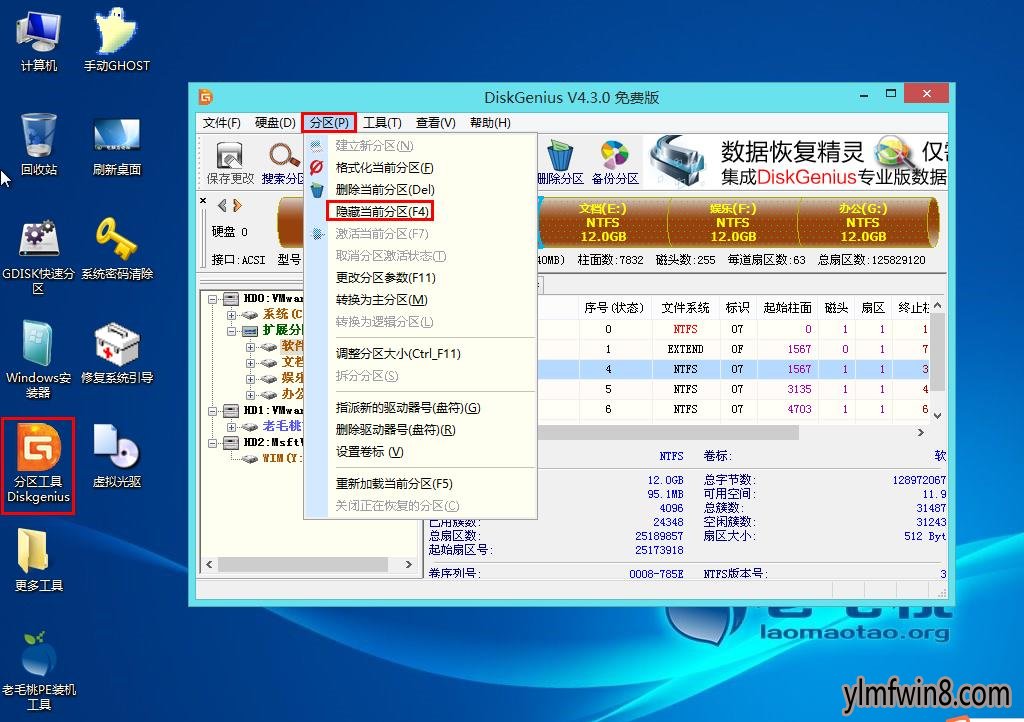
3、随后会弹出询问框,我们只需点击“确定”按钮即可,如下图所示:
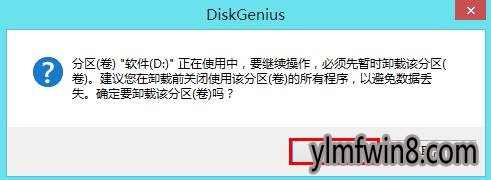
4、此时我们可以分区图标中添加了隐藏的字样,继续点击“保存更改”,并在弹出的询问框中点击“是”即可,如下图所示:
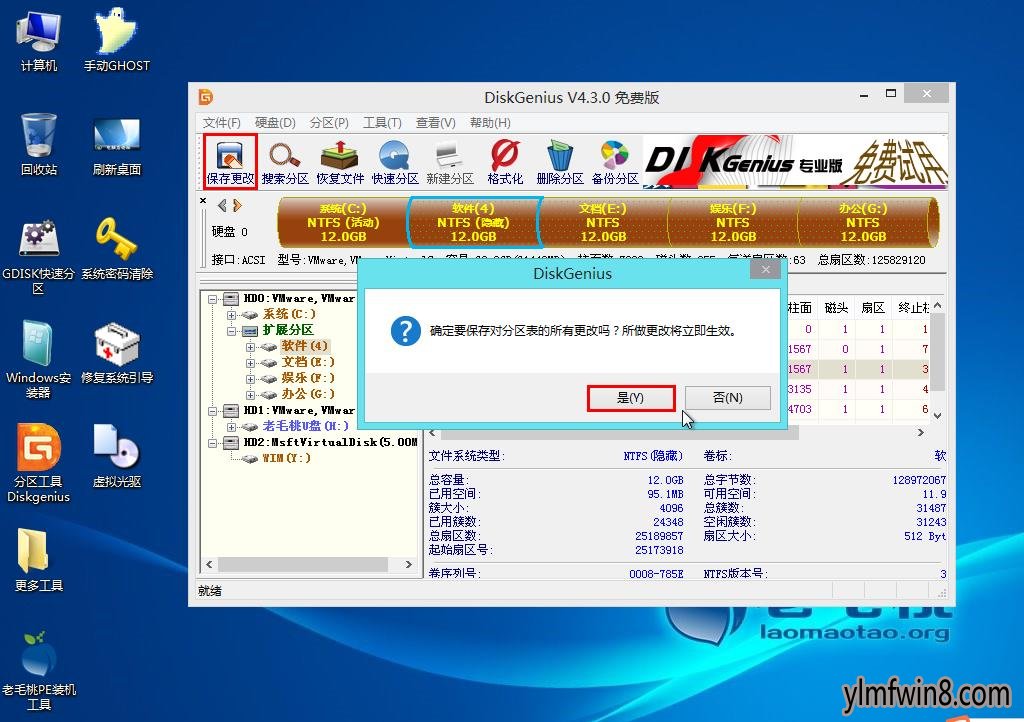
5、打开磁盘管理器,能够看到相应的磁盘分区已经隐藏起来了,如下图所示:
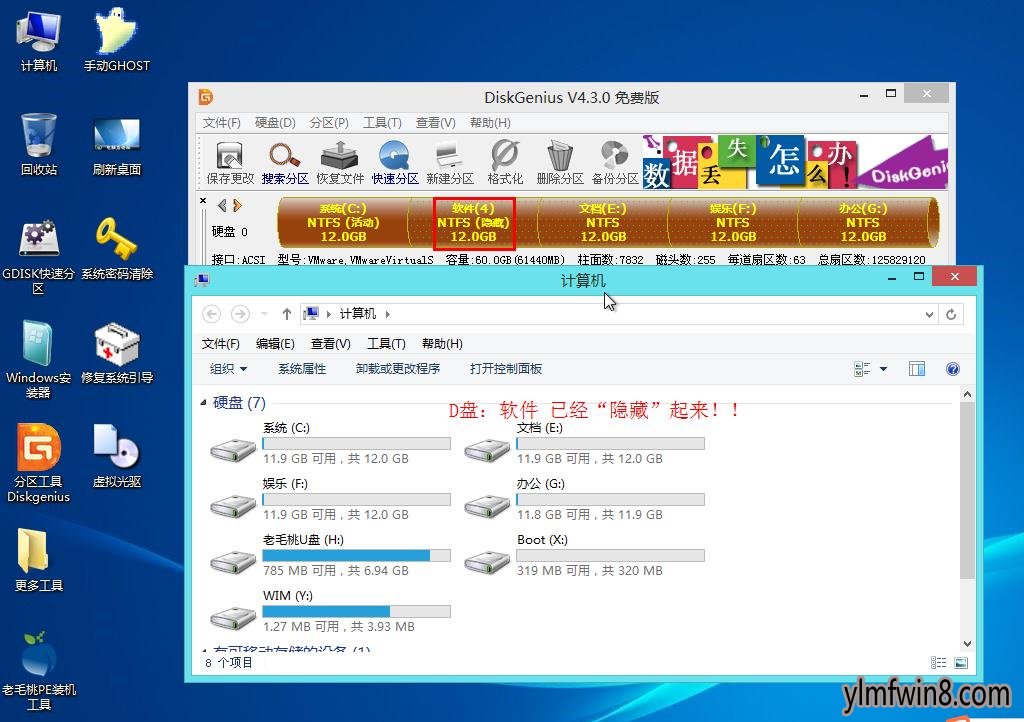
至此,怎么使用雨林木风装机版u盘隐藏分区的操作就讲解完了,这种办法可以防止他人查看重要文件,是一种保护隐私的理想选择。
相关文章
更多+-
11/18
-
02/24
-
02/02
-
02/04
-
02/02
手游排行榜
- 最新排行
- 最热排行
- 评分最高
-
动作冒险 大小:322.65 MB
-
角色扮演 大小:182.03 MB
-
动作冒险 大小:327.57 MB
-
角色扮演 大小:77.48 MB
-
卡牌策略 大小:260.8 MB
-
模拟经营 大小:60.31 MB
-
模拟经营 大小:1.08 GB
-
角色扮演 大小:173 MB




































